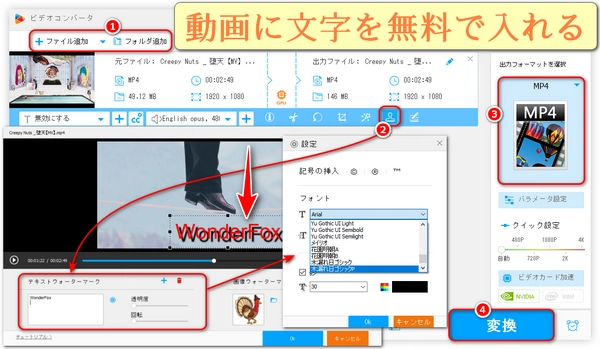
本文では、動画文字入れフリーソフトと無料アプリをおすすめした上で、パソコン(Windows/Mac)・スマホ(iPhone/Android)で動画に文字を無料で入れる方法を紹介いたします。
まず、動画文字入れフリーソフトとパソコン(Windows/Mac)で動画に文字を無料で入れる方法についてです。
おすすめのWindows用動画文字入れフリーソフトは「WonderFox HD Video Converter Factory Pro」です。使い方は非常に簡単で、未経験でも大丈夫です。動画を読み込んで編集画面に入ったら、文字を入力したり、文字の位置を変えたり、透明度と回転角度を設定したり、フォントの大きさと色を調整したり、文字に影を付けたり、記号を挿入したりできます。動画に文字を入れるだけでなく、エフェクトを追加することで、動画の品質や見た目を向上させることもできます。ほとんどの動画を読み込め、MP4/MOV/MKV/AVI/WMV/H.264/HEVCなど数百種類の動画出力形式を提供します。動画に透かしを入れず、時間制限もない無料体験版が利用できます。また、動画の形式変換、エンコード、編集(分割・結合・クリップ・圧縮など)、ダウンロード、録画、字幕ファイル(SRT、ASS)インポート・エクスポート、音声抽出、GIF作成など様々な機能も備えています。
次は動画に文字を入れる手順を詳しく説明いたします。始める前に、この動画文字入れフリーソフトをWindows PCにダウンロードしてインストールしてください。
Windowsで動画文字入れフリーソフト「WonderFox HD Video Converter Factory Pro」を起動して、「変換」をクリックします。
「ファイル追加」をクリックして、動画を選択して読み込みます。
「出力フォーマットを選択」をクリックして、動画の出力形式を選択します。必要に応じて「パラメータ設定」で画質やパラメータを調整できます。
動画の下にあるメニューバーから「ウォーターマーク」ボタン(右から2番目)をクリックして、動画文字入れ画面に入ります。
左下のテキスト入力ボックスに文字を入力し、「+」ボタンをクリックして動画に入れます。文字を入れたら、動画画面内でドラッグして位置を変えたり、透明度と回転角度を設定したり、フォントの大きさと色を調整したり、影を付けたり、記号を挿入したりできます。
文字の追加が完了したら、「OK」をクリックして、編集画面を閉じます。
ちなみに、分割、回転、圧縮、結合などの機能も利用できます。例えば、分割、結合、文字入れ機能を一緒に使えば、特定の部分に文字入れをすることができます。
「▼」ボタンをクリックして出力フォルダを設定します。
「変換」をクリックして、書き出しを開始します。変換が終わったら、「フォルダ」ボタンをクリックして動画を確認できます。
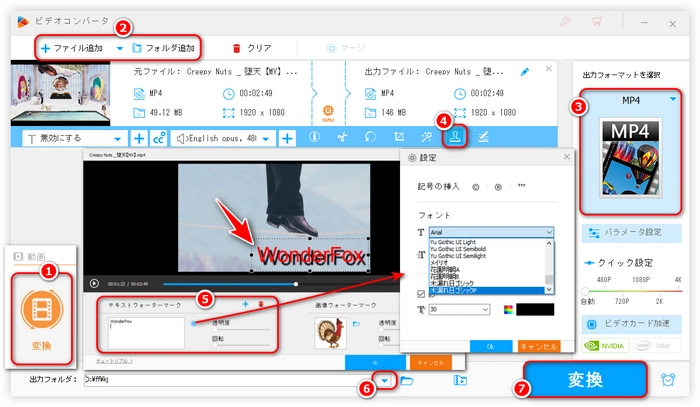
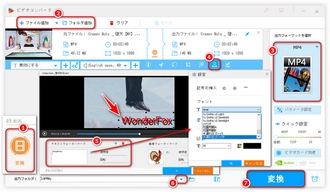
「OpenShot Video Editor」はオープンソースで開発された、Macで動画に文字を入れることができるフリーソフトです(Linux、Windowsにも対応)。直感的な操作で文字入れの他、動画のカット、回転、スピード変更、トランジション、エフェクトなどの編集ができます。文字を入れる時、標準搭載のテンプレートを利用するか、外部ソフトのInkscapeと連動させて自由にデザインできます。多様なフォーマットに対応しています。
Macで動画文字入れフリーソフト「OpenShot Video Editor」を開きます。
上部の「タイトル」メニューをクリックして、「タイトル」を選択します。「⌘+T」で立ち上げることも可能です。
タイトル画面を表示させたら、左側にあるテンプレートからデザインを選択して、文字のフォント・サイズ・色を設定します。文字の背景はデフォルトで透明になっているが、カラーを指定することで背景を表示させることも可能です。
作成したタイトルは映像素材や音声素材と同じようにクリップとしてタイムラインへ追加できるようになるので、表示したい箇所に配置して、フェード効果やズームインなどのエフェクトやトランジションを適用させることも可能です。
上部の赤い丸のボタンをクリックします。
ファイル名、保存先、動画形式、品質、解像度などを選択します。
「書き出し」ボタンをクリックして、動画の書き出しを開始します。
書き出しの進捗状況は、下部の「ジョブ」タブで確認できます。
書き出しが完了したら、保存先のフォルダで動画を確認できます。
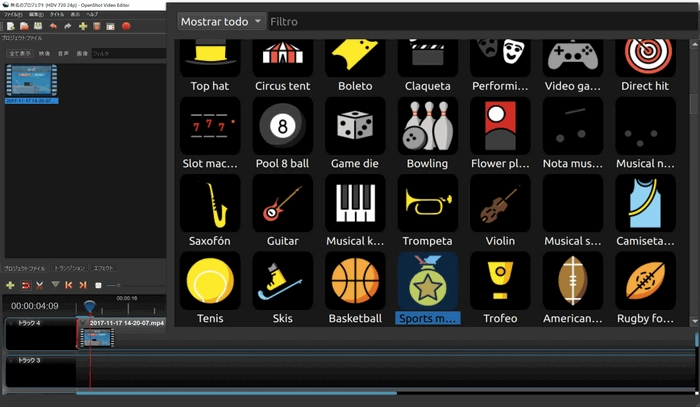
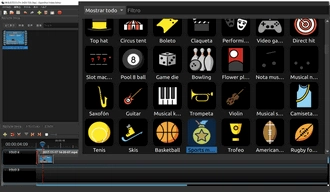
次、動画文字入れ無料アプリをおすすめしてスマホ(iPhone/Android)で動画に文字を無料で入れる方法を紹介いたします。
「VITA」は、SNOW社が開発した動画編集アプリで、すべての機能が完全無料で使えます。300種類以上のフォントやカラーがあるので、文字を自由にカスタマイズして動画に入れることができます。また、100種類以上のテンプレートが用意されているので、初心者でも簡単に動画を作成できます。人気YouTuberが使っているエフェクトが使用可能です。写真と動画を組み合わせてオシャレなムービーを作成したり、PIP機能を使えば2つの動画を簡単に合成したりできます。
iPhoneで動画文字入れ無料アプリ「VITA」を開いて、新しい動画をタップします。
動画を選択してアプリに追加し、右下のチェックマークをタップします。
画面下部のメニューから、テキストをタップします。
文字を入力したり、フォントやカラーを変更したりして、好みの文字にします。
文字の位置やサイズを調整して、完了をタップします。
右上の保存をタップして、動画を出力します。
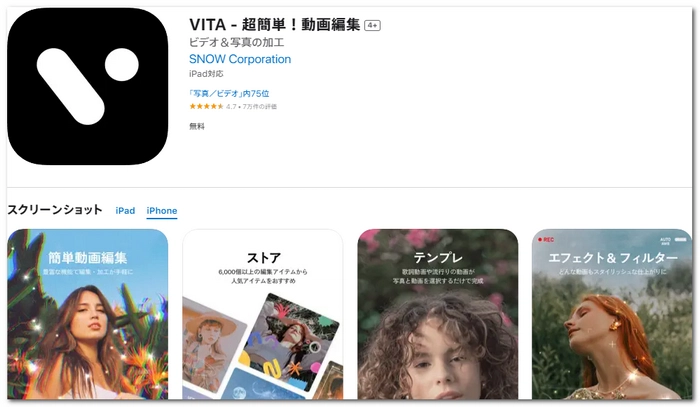
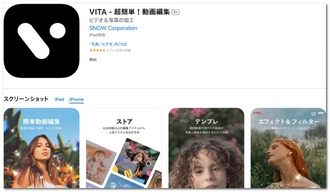
「CapCut」は、動画に文字を無料で入れたりアニメーションやエフェクトなどを追加したりできるオールインワンAndroid用動画エディタです。文字・テロップ・字幕などを簡単に追加したり、文字の色・フォント・サイズ・透明度・枠線・背景・影などを自由に変更したり、位置や角度を動かしたり、表示時間を調整したりできます。
Androidで動画文字入れ無料アプリ「CapCut」を起動し、「新しいプロジェクト」をタップしてプロジェクトを作成します。
スマホに保存されている動画を選択し、「追加」をタップします。
画面下部にあるメニューから「テキスト」をタップし、「テキストを追加」をタップします。
画面内に表示されたテキストをタップし、文字を入力して位置やサイズ、フォントなどを設定します。
文字入力ができたら、チェックマークをタップします。
同じ方法を繰り返し、複数の文字クリップを追加することも可能です。
タイムライン上でドラッグすることで、文字クリップの表示時間を調整できます。
画面右上の「1080p▼」と書かれたボタンをタップし、保存する動画の解像度やフレームレートなどを設定します。
画面右上の「↑」ボタンをタップし、動画をエクスポートします。
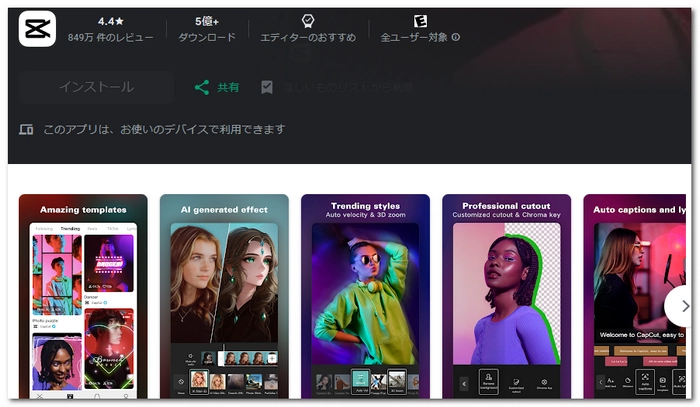
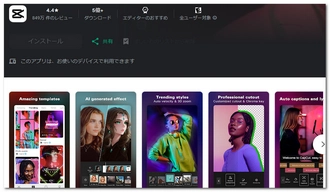
利用規約 | プライバシーポリシー | ライセンスポリシー | Copyright © 2009-2025 WonderFox Soft, Inc. All Rights Reserved.